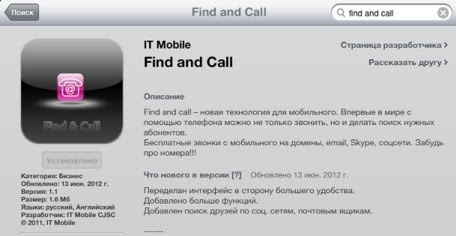Tenhle kousek spamu stojí za to si přečíst, rozhodně pobaví. Autoři ho pro jistotu doplnili názorným obrázkem. Chtěl bych vidět člověka, co jim na to skočí....
úterý 13. listopadu 2012
pátek 27. července 2012
První dojem z Horského lva
Mac OS 10.8 alias Mountain Lion mám nainstalovaný. Je to můj pracovní nástroj a pracuji a nemám čas ho podrobně zkoumat, tak jen první dojmy:
- Upgrade z 10.7 - bezproblémový. Vyžaduje sice stáhnout 4.3GB dat po síti, což může narazit na FUP, ale návody na vytvoření instalaček na flashdisku se vyskytují na síti ve velkém množství, nelze je nenajít.
- Kompatibilita aplikací - podle očekávání nefungují pluginy do Mailu, ale jediné opravdu důležité, co mi neběží, je bohužel VMware Fusion verze 3. Zatím mi slouží 30-denní trial verze 4, ale bude nutné buď čtyřku koupit nebo rozběhat W7 pod VirtualBoxem.
- Gatekeeper - důležitá novinka, daleko víc než změny "tlačítko xyz vypadá jinak". Defaultně je nastavený na "povolit aplikace stažené z Mac App Store a od známých vývojářů" a překvapivě ničemu nebrání. Aplikaci "od neznámého vývojáře" jsem zatím potřeboval spustit jen jednu a jde to jednoduše - kliknout na ni pravým tlačítkem a vybrat "Otevřít" v menu. Systém se zeptá, jestli ji opravdu chci otevřít (pro jistotu 2x) a pak ji spustí.
- Soukromí - systém nově hlídá přístup aplikací ke kontaktům a vyžádá si pro ně souhlas (u mě třeba pro Adium). Hodnotím kladně.
- Twitter - je hlouběji integrovaný do systému - na různých místech je nabídka "sdílení", která zahrnuje možnost poslat i přes Twitter - třeba v Safari nebo v Oznamovacím centru. Dále umí systém podle e-mailů a telefonních čísel v kontaktech dohledat na Twitteru jejich fotky a jména a doplnit je ke kontaktům. Neodvážil jsem se použít - znamenalo by to, že seznam e-mailů a telefonů z mých kontaktů se pošle po netu bůhví kam. Každopádně na to systém upozorňuje. Apple slibuje, že během roku zaintegruje stejným způsobem do systému Facebook.
- První dojem - pár nedotažených detailů. Jako příklad uvádím okno, které se mi ukázalo při prvním spuštění Safari. Záložky jsem měnit nechtěl a netuším, co tím chtěl autor říct. Bohužel mi to připomíná jiný operační systém.
středa 11. července 2012
Mail Unread Menu - utilitka pro Apple Mail
Mail Unread Menu je plugin pro Apple Mail. Obohacuje ho o jednu funkci, která mi chyběla. Normálně Apple Mail ukazuje počet nových mailů červeně na své ikoně v Docku. Ale já kvůli úspoře místa na monitoru nechávám Dock automaticky zajíždět a proto jsem začal hledat, jestli by šel Apple Mail nastavit tak, aby malé červené kolečko s číslem ukazoval místo na ikoně v Docku ve stavovém řádku. Aplikace sama od sebe to neumí, ale našel jsem právě skvělý plugin Mail Unread Menu.
Zhruba po měsíci můžu říct, že plugin funguje a překvapivě umí víc věcí, než jsem čekal:
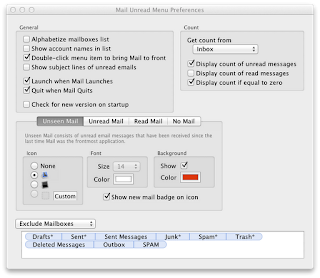
Utilitka je zdarma a pokud ji člověk považuje za hodně užitečnou, může autora dle vlastního uvážení obdarovat přes PayPal.
Zhruba po měsíci můžu říct, že plugin funguje a překvapivě umí víc věcí, než jsem čekal:
- volitelně umí ukazovat počet nových, ale i nepřečtených a přečtených mailů
- poradí si s tím, že používáte víc e-mailových účtů najednou, POP3 nebo IMAP
- ukazovat počet nepřečtených mailů jen v inboxu nebo ve všech složkách
- určité složky ignorovat
- nastavit typ a barvu ikonky a čísel ve stavovém řádku
- vyvolat Mail kliknutím na ikonku ve stavovém řádku
Zkrátka je vidět, že autor na tomto pluginu pracuje už dlouhou dobu.
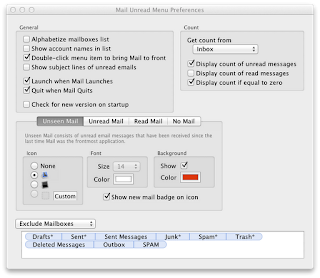
Utilitka je zdarma a pokud ji člověk považuje za hodně užitečnou, může autora dle vlastního uvážení obdarovat přes PayPal.
sobota 7. července 2012
Find and Call - První malware pro iPhone?
Firma Kaspersky upozornila na problematické chování aplikace Find and Call pro iOS (a též její varianty pro Android).
Stručně - pokud si tuto aplikaci někdo nainstaloval a spustil, všem lidem, které měl na telefonu v adresáři, přišla z jeho telefonního čísla sms s výzvou, aby si tuto aplikaci nainstalovali a mohli si s ním přes ni volat. Kaspersky to označili za malware a Apple poté tuto aplikaci vyřadil z AppStoru.
Aplikace byla pravděpodobně v ruském AppStoru a komunikovala výhradně rusky a v azbuce. Ze screenshotů, které jsem na netu našel, tipuji, že se tvářila jako aplikace pro bezplatné telefonování a posílání textových zpráv přes Internet.
Po spuštění byl uživatel vyzván k registraci zadáním své e-mailové adresy a telefonního čísla, načež se ho aplikace zeptala, zda má nalézt v jeho adresáři lidi, kteří také tuto aplikaci používají a se kterými může přes ni komunikovat. V tu chvíli aplikace odeslala obsah adresáře telefonu na firemní server.
To není vůbec pěkné, ale ani mimořádné - tak se chová celá řada používaných aplikací tohoto typu (např. Path) a je to pochopitelné řešení (byť mně osobně se nelíbí a tyto aplikace raději nepoužívám - nechci vyměnit osobní údaje přátel za možnost poslat jim "zdarma" sms).
To ošklivé se stalo následně:
- Všichni lidé z adresáře dostali nevyžádanou sms s výzvou k instalaci aplikace
- SMS se tvářila, že přišla z mobilního čísla toho, kdo si aplikaci nainstaloval - příjemci si tedy museli myslet, že jim ji poslal on sám osobně
- Aplikace se tedy tímto způsobem "sama" šířila
Autor aplikace se brání nařčení ze zlých úmyslů tím, že
- Údajně šlo o chybu systému - špatně vymyšlenou reklamní kampaň
- Telefonní číslo odesílatele sms je podvržené - sms rozesílal ve skutečnosti jejich server, neposílal je telefon uživatele a tudíž je uživatel neplatil a neutrpěl žádnou škodu
čtvrtek 21. června 2012
Šest pěkných tipů pro iPhone
Šest tipů pro iPhone - a nejvíc se mi z nich líbí poslední - dálkové ovládání fotoaparátu, ideální, když si člověk telefon při focení položí, aby neměl rozmazanou fotku. Teoreticky by to mělo fungovat i s bluetooth handsfree... vyzkouším.
úterý 19. června 2012
BioLite CampStove - vařič/dobíječka pro iPhone
Úžasný nápad - dobíječka telefonu na fosilní paliva. V podstatě jde o malý cestovní vařič na cokoliv, co hoří (klacíky, šišky, suché listí) s elektrickým ventilátorem, který do ohně vhání vzduch. Součástí vařiče je termočlánek (na jedné straně zahřívaný ohněm, na druhé chytře ochlazovaný nasávaným vzduchem). Termočlánek napájí ventilátor a k tomu může přes USB port dobíjet různá zařízení.
Podle výrobce dokáže BioLite CampStove za 20 minut dobít iPhone na 60 minut hovoru.
Podle technických specifikací je průměrný nabíjecí výkon 2W (špičkově 4W). Nabíječka k iPhone 3G dává 5W, takže telefon by tím nabít šel, pokud by člověk dost dlouho přikládal. iPad asi ne (nabíječka pro iPad má 20W). Kromě toho to má dokázat přivést 1 litr vody k varu do pěti minut, což je slušné. Jako vařič by to nemuselo být špatné - díky ventilátoru bude možné opravdu topit čímkoliv a spotřeba paliva nebude velká.
Zařízení se ještě nedá koupit - možné jsou předobjednávky. Cena 129USD je podle výrobce menší, než cena kombinace plynového vařiče/bomby s plynem/solární nabíječky.
Váží to necelé kilo.
A pro zajímavost - průměrný tepelný výkon udávají 3.4kW, elektrický 2W :-)
Podle výrobce dokáže BioLite CampStove za 20 minut dobít iPhone na 60 minut hovoru.
Podle technických specifikací je průměrný nabíjecí výkon 2W (špičkově 4W). Nabíječka k iPhone 3G dává 5W, takže telefon by tím nabít šel, pokud by člověk dost dlouho přikládal. iPad asi ne (nabíječka pro iPad má 20W). Kromě toho to má dokázat přivést 1 litr vody k varu do pěti minut, což je slušné. Jako vařič by to nemuselo být špatné - díky ventilátoru bude možné opravdu topit čímkoliv a spotřeba paliva nebude velká.
Zařízení se ještě nedá koupit - možné jsou předobjednávky. Cena 129USD je podle výrobce menší, než cena kombinace plynového vařiče/bomby s plynem/solární nabíječky.
Váží to necelé kilo.
A pro zajímavost - průměrný tepelný výkon udávají 3.4kW, elektrický 2W :-)
pátek 15. června 2012
K čemu potřebuje Dropbox polohovou službu?
Nová verze Dropboxu pro iPhone umí automatický upload fotek. Funguje to jednoduše - aplikace Dropbox se po spuštění podívá, jestli od minulého spuštění vlastník iVěci něco nevyfotil a pokud ano, uploadne nové fotky do své složky Camera Uploads.
Má to drobný háček - Dropbox vyžaduje, aby mohl používat polohové služby. K čemu, když se GPS souřadnice zapisují do jpg souboru hned při focení?
Dosud jsem si myslel, že iPhone aplikace, která nesmí používat Polohové služby, jen nedostane od systému informace o aktuální poloze (získané z GPS nebo jiným způsobem). Ale vypadá to, že systém jí ani nedá fotografie, ve kterých jsou GPS souřadnice uložené. Nebo že jí je vydá, ale souřadnice z fotek napřed vymaže.
Fajn, ochrana soukromí funguje líp, než jsem si myslel :-)
Má to drobný háček - Dropbox vyžaduje, aby mohl používat polohové služby. K čemu, když se GPS souřadnice zapisují do jpg souboru hned při focení?
Dosud jsem si myslel, že iPhone aplikace, která nesmí používat Polohové služby, jen nedostane od systému informace o aktuální poloze (získané z GPS nebo jiným způsobem). Ale vypadá to, že systém jí ani nedá fotografie, ve kterých jsou GPS souřadnice uložené. Nebo že jí je vydá, ale souřadnice z fotek napřed vymaže.
Fajn, ochrana soukromí funguje líp, než jsem si myslel :-)
CheatSheat - klávesové zkratky přehledně
Klávesové zkratky aplikace nejsou žádné tajemství. Jsou uvedené u jednotlivých položek v menu. Ale mít je vypsané takhle přehledně má něco do sebe. Navíc je možné si seznam nechat vytisknout (přes ikonu nastavení v pravém dolním rohu okna).
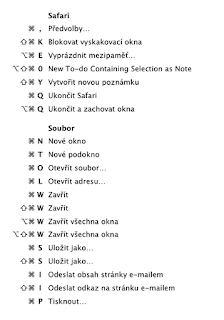
Aplikaci je možné nainstalovat zdarma z AppStore.
čtvrtek 31. května 2012
Plánek bytu snadno a rychle
MagicPlan je aplikace pro iPhone. Pomocí kamerky a několika klepnutí na displej dokáže doslova magickým způsobem udělat použitelné půdorysy místností bez nějakého pobíhání s metrem v ruce. Aplikace je určená pro ty, co potřebují kreslit půdorysy bytů/domů každou chvíli - tj. především pro realitní agenty. Ale stojí za to ji vyzkoušet jen tak, pro seznámení se se zajímavou technologií.
Při prvním spuštění aplikace nabídne výukové video. Kdo si na něj udělá pár minut, nebude mít s používáním aplikace problémy.
Na začátku je třeba vyplnit pár kolonek formuláře, které aplikace potřebuje k popisu plánku - číslo popisné, patro, adresu, kterou místnost právě mapujete a pak se spustí samotné mapování. To probíhá tak, že si člověk stoupne do středu místnosti a namíří kamerku na jeden roh. Když se žluté označení rohu kryje na displeji se skutečným rohem, ťukne se displeje pravým palcem a aplikace udělá na místě rohu značku. Pak se pomalu otáčí s iPhonem kolem dokola a označují rohy (pravým palcem) a rámy dveří (levým palcem). Jak je vidět z přiloženého obrázku, roh místnosti nemusí být volný. Po pravdě řečeno nenašel jsem místnost, kde by v rohu něco nestálo nebo neleželo. Ale stačí odhadnout, kde za těmi věcmi roh je:
Když se takto objede místnost kolem dokola, označí se opět první roh a aplikace záznam zpracuje.
Při prvním spuštění aplikace nabídne výukové video. Kdo si na něj udělá pár minut, nebude mít s používáním aplikace problémy.
Na začátku je třeba vyplnit pár kolonek formuláře, které aplikace potřebuje k popisu plánku - číslo popisné, patro, adresu, kterou místnost právě mapujete a pak se spustí samotné mapování. To probíhá tak, že si člověk stoupne do středu místnosti a namíří kamerku na jeden roh. Když se žluté označení rohu kryje na displeji se skutečným rohem, ťukne se displeje pravým palcem a aplikace udělá na místě rohu značku. Pak se pomalu otáčí s iPhonem kolem dokola a označují rohy (pravým palcem) a rámy dveří (levým palcem). Jak je vidět z přiloženého obrázku, roh místnosti nemusí být volný. Po pravdě řečeno nenašel jsem místnost, kde by v rohu něco nestálo nebo neleželo. Ale stačí odhadnout, kde za těmi věcmi roh je:
Když se takto objede místnost kolem dokola, označí se opět první roh a aplikace záznam zpracuje.
A po chvilce z ní vypadne zpracovaný půdorys, který vypadá překvapivě dobře:
Rozměry aplikace tak nějak odhadne. Je možné ji zkalibrovat - zadat skutečnou délku některé stěny a aplikace si podle toho přepočítá ostatní. Také je možné v tomto kroku místnost doplnit (už ručně) o okna a další prvky a pořídit ilustrační foto místnosti.
Několik nasnímaných místností je možné pospojovat (ručně) do společného plánku:
Hotový plánek je možné, ehm, poslat na Facebook. Ale také je možné ho z programu dostat jako obrázek nebo jako pěknou sestavu v PDF formátu - samostatně místnosti (jedna na stránku), celek dohromady, k tomu záhlaví s adresou a polohou bytu vyznačenou na mapě. Jen je nutné se kvůli tomu zaregistrovat u autora programu.
A teď jsem u toho, čím se autor programu živí: Aplikace se dá stáhnout zdarma, ale výstupy obsahují vodotisk. Kdo chce výstup bez vodotisku a ve formátu DFX (který je vhodný pro další zpracování), musí autorovi něco zaplatit.
Aplikace potřebuje iPhone4 nebo novějším (kvůli gyroskopům), ke stažení je v iTunes zde.
úterý 29. května 2012
Rychlejší psaní teček, čárek, otazníků apod.
Trik, jak na iPhonu / iPadu napsat otazník (nebo jiný znak, co není na výchozí klávesnici s písmeny) rychleji:
Místo tří klepnutí na displej (přepnutí na numerickou klávesnici, klepnutí na tlačítko otazníku a přepnutí zpět) stačí klepnout jednou a šoupnout prstem po displeji:
- dotknout se prstem tlačítka na přepnutí klávesnice (".?123")
- nezdvihnout prst, ale jen s ním šoupnout po displeji na tlačítko s otazníkem
- a zdvihnout
Napíše se otazník a klávesnice se hned sama přepne do výchozího stavu.
A když se na tlačítku prst chvíli podrží, objeví se nabídka dalších znaků, které nejsou běžně používané, ale občas se mohou hodit:
neděle 27. května 2012
Kdo to volal?
Zvoní telefon, na displeji neznámé číslo. Kdo to volá a co mi chce?
Najít podle čísla jeho vlastníka bohužel ve Zlatých stránkách nejde.
Našel jsem ale dvě stránky, které s tím trochu pomohou.
Na Kdo-volal.cz zadáte telefonní číslo a objeví se komentáře lidí, kterým někdo z tohoto čísla volal. Nejčastější komentáře jsou typu "pozor, podvodníci, co se vydávají za T-Mobile, ale ve skutečnosti se snaží jen zjistit něco o vás a vnutit vám pro ně výhodnou smlouvu". Nebo "nabízí finanční poradenství, otravuje i v neděli". Nebo "zákaznický servis Komerční banky, ověřeno". Můžete připsat i komentář vlastní. V dnešní době velmi užitečné stránky.
Člověk musí samozřejmě počítat s tím, že vlastník čísla může také připsat komentář. Nicméně pokud je mezi desíti komentáři typu "pozor podvodník" jeden s textem "jde o seriozní firmu, uzavřela jsem s nimi výhodnou smlouvu a vše splnili", je to celkem jasné.
V seznamu jsou i čísla, ze kterých často někdo volá, ale po zvednutí telefonu se neohlásí a hned zavěsí. Jde o tipaře - vykradače bytů - kteří zjišťují, kdy jste doma? Nebo podvodníky, co se vás snaží vyprovokovat k tomu, abyste jim obratem zavolali na jejich číslo s vysokým tarifem?
Podle komentářů u čísel může jít o automaty, které vytáčejí telefonní čísla jedno po druhém a pouze registrují, jestli je někdo zvedne. Až seznam čísel, na kterých to někdo zvedl, začne poté obvolávat člověk, který se představí a začne vnucovat něco výhodného.
Druhá užitečná stránka je přehled rozsahů telefonních čísel, které ČTU přidělil jednotlivým telefonním operátorům a firmám. Zadáte telefonní číslo a objeví se, který telefonní operátor ho má - T-Mobile, Vodafone, O2, GTS, IPEC...
K čemu je to dobré? Zavolá vám člověk, co se představí jako operátor Vodafone a chce po vás osobní údaje, aby vám mohl nabídnou lepší podmínky. Na stránce ČTU ale zjistíte, že telefonní číslo, ze kterého volá, nepatří firmě Vodafone, ale telefonnímu operátorovi GTS. Není to podivné?
Najít podle čísla jeho vlastníka bohužel ve Zlatých stránkách nejde.
Našel jsem ale dvě stránky, které s tím trochu pomohou.
Na Kdo-volal.cz zadáte telefonní číslo a objeví se komentáře lidí, kterým někdo z tohoto čísla volal. Nejčastější komentáře jsou typu "pozor, podvodníci, co se vydávají za T-Mobile, ale ve skutečnosti se snaží jen zjistit něco o vás a vnutit vám pro ně výhodnou smlouvu". Nebo "nabízí finanční poradenství, otravuje i v neděli". Nebo "zákaznický servis Komerční banky, ověřeno". Můžete připsat i komentář vlastní. V dnešní době velmi užitečné stránky.
Člověk musí samozřejmě počítat s tím, že vlastník čísla může také připsat komentář. Nicméně pokud je mezi desíti komentáři typu "pozor podvodník" jeden s textem "jde o seriozní firmu, uzavřela jsem s nimi výhodnou smlouvu a vše splnili", je to celkem jasné.
V seznamu jsou i čísla, ze kterých často někdo volá, ale po zvednutí telefonu se neohlásí a hned zavěsí. Jde o tipaře - vykradače bytů - kteří zjišťují, kdy jste doma? Nebo podvodníky, co se vás snaží vyprovokovat k tomu, abyste jim obratem zavolali na jejich číslo s vysokým tarifem?
Podle komentářů u čísel může jít o automaty, které vytáčejí telefonní čísla jedno po druhém a pouze registrují, jestli je někdo zvedne. Až seznam čísel, na kterých to někdo zvedl, začne poté obvolávat člověk, který se představí a začne vnucovat něco výhodného.
Druhá užitečná stránka je přehled rozsahů telefonních čísel, které ČTU přidělil jednotlivým telefonním operátorům a firmám. Zadáte telefonní číslo a objeví se, který telefonní operátor ho má - T-Mobile, Vodafone, O2, GTS, IPEC...
K čemu je to dobré? Zavolá vám člověk, co se představí jako operátor Vodafone a chce po vás osobní údaje, aby vám mohl nabídnou lepší podmínky. Na stránce ČTU ale zjistíte, že telefonní číslo, ze kterého volá, nepatří firmě Vodafone, ale telefonnímu operátorovi GTS. Není to podivné?
pátek 25. května 2012
Window Magnet
V poslední době jsem začal na Mac OS X používat stejné schéma rozložení oken aplikací na obrazovce. Například levou polovinu obsadím www prohlížečem, pravou horní čtvrtinu Mailem a pravou dolní čtvrtinu Terminálem. Dock nastavím tak, aby se automaticky schovával a nezabíral na obrazovce místo. Okna aplikací roztáhnu tak, aby zbytečně mezi okny nebylo volné místo, ale současně aby se okna nepřekrývala, abych je nemusel přepínat jen kvůli tomu, abych viděl něco na kraji.
Window Magent je malá šikovná utilita pro Mac OS X, která mi tohle hodně usnadňuje. Je to vlastně rozšíření správce oken v Mac OS X. Co umí?
Chci okno Safari roztáhnout tak, aby zabíralo přesně levou polovinu obrazovky? Stačí ho myší hodit na levou hranu obrazovky a roztáhne se přesně samo. Mail v pravé horní čtvrtině? Hodím ho myší do pravého horního rohu a je tam, roztažený na přesnou velikost.
Místo myši jdou použít i klávesové zkratky. Např. Ctrl-Alt-šipka_vlevo = okno do levé půlky obrazovky. Ctrl-Alt-Backspace zase vrátí oknu původní velikost a umístění.
A bonbónek: Ctrl-Alt-Enter zvětší okno na celou obrazovku (proč jsem z toho tak nadšený - standardní klávesová zkratka na maximalizaci okna na celou obrazovku totiž v Mac OS X není)!
Na Mac OS X Lion utilita funguje bezchybně. Netluče se s aktivními rohy. Když hodíte myší okno do rohu, funkce nakonfigurovaná pro aktivní roh se zapne až poté, co v rohu myš chvíli podržíte. Funguje i při připojení druhého externího monitoru. Nemá význam pro práci na malém 13-ti palcovém displeji notebooku, ale na velkém displeji iMacu je k nezaplacení. Pardon - za 0.79E z AppStoru určitě stojí!
Window Magent je malá šikovná utilita pro Mac OS X, která mi tohle hodně usnadňuje. Je to vlastně rozšíření správce oken v Mac OS X. Co umí?
Chci okno Safari roztáhnout tak, aby zabíralo přesně levou polovinu obrazovky? Stačí ho myší hodit na levou hranu obrazovky a roztáhne se přesně samo. Mail v pravé horní čtvrtině? Hodím ho myší do pravého horního rohu a je tam, roztažený na přesnou velikost.
Místo myši jdou použít i klávesové zkratky. Např. Ctrl-Alt-šipka_vlevo = okno do levé půlky obrazovky. Ctrl-Alt-Backspace zase vrátí oknu původní velikost a umístění.
A bonbónek: Ctrl-Alt-Enter zvětší okno na celou obrazovku (proč jsem z toho tak nadšený - standardní klávesová zkratka na maximalizaci okna na celou obrazovku totiž v Mac OS X není)!
Na Mac OS X Lion utilita funguje bezchybně. Netluče se s aktivními rohy. Když hodíte myší okno do rohu, funkce nakonfigurovaná pro aktivní roh se zapne až poté, co v rohu myš chvíli podržíte. Funguje i při připojení druhého externího monitoru. Nemá význam pro práci na malém 13-ti palcovém displeji notebooku, ale na velkém displeji iMacu je k nezaplacení. Pardon - za 0.79E z AppStoru určitě stojí!
pátek 11. května 2012
Clipboard a příkazová řádka
Na Mac OS X jsou dvě pěkné utility pro práci s clipboardem (schránkou) z příkazové řádky:
- pbcopy - zkopíruje argument nebo standardní vstup do schránky
- pbpaste - vypíše obsah schránky na standardní výstup
čtvrtek 10. května 2012
Aktualizace Mac OS X Lion 10.7.4
Apple vypustil aktualizaci Mac OS X Lion 10.7.4. Změny zahrnuté v aktualizaci a pro mě důležité:
- Při vypínání systém přestane nabízet možnost "Otevřít znovu všechna okna při opětovném zaputí" - bude si konečně pamatovat, že o to nestojím.
- Lepší výkon při připojení sdíleného disku přes WebDAV - pro info, tímto způsobem jde připojit jako sdílený disk např. Box.net (přes https://www.box.net/dav) - na vylepšení se dost těším.
- Odstraněna chyba, díky níž systém v určité konfiguraci zapisoval heslo uživatele do systémového logu
- Nová verze Safari 5.1.6 s opravenými bezpečnostními chybami ve WebKitu. Nicméně současně vypustil Apple samostatnou aktualizaci Safari na verzi 5.1.7.
- Odstranění celé řady bezpečnostních chyb v open-source komponentách systému - viz seznam. PHP 5.3.10 sice není nejnovější verze a obsahuje závažnou chybu při spouštění PHP jako cgi-bin skriptu, ale něco takového v Mac OS X není myslím používané, takže ok.
Současně vypuštěná aktualizace Safari verze 5.1.7 obsahuje navíc zajímavou vlastnost - pokud najde na počítači nainstalovaný Adobe Flash Player starší než 10.1.102.64, tak ho zablokuje (přesunem do jiného adresáře).
úterý 8. května 2012
Aktualizace iOS 5.1.1
Vyšla aktualizace iOS 5.1.1. Obsahuje pouze drobné opravy. Ze seznamu odstraněných chyb jsem se osobně setkal jen s jednou - s problémem s instalací aplikací.
pondělí 7. května 2012
Kritická chyba v Mac OS X - zapisuje hesla do logu
Vypadá to, že Mac OS X verze 10.7.3 Lion má nepříjemnou chybu - při přihlášení uživatele zapíše jeho heslo do systémového logut. Chyba vznikla zřejmě tak, že některý programátor Applu nechal omylem ve finální instalační verzi systému zapnutý debug. Zdroj informace - viz zápis v blogu.
Jak moc je tato chyba kritická?
Heslo si může z logu přečíst:
Jak moc je tato chyba kritická?
Heslo si může z logu přečíst:
- Uživatel s administrátorskými právy - může se do souboru jednoduše podívat rovnou na Macu.
- Člověk s fyzickým přístupem k počítači si může připojit disk ke svému stroji (přes FireWire nebo vymontováním disku a připojením přes SATA/USB převodník) a do souboru se podívat.
- Soubor s logy se dá najít v zálohách TimeMachine na externím disku.
- Heslo by mohl přečíst a zneužít program typu trojský kůň spuštěný uživatelem s administrátorskými právy.
K heslu se naopak nedostane:
- Uživatel bez administrátorských práv (pokud nevyužije fyzického přístupu k počítači a nepřipojí si disk k jinému stroji)
- Systém není napadnutelný po síti
Dobrá zpráva je, že heslo se do logu uloží pouze při specifické konfiguraci systému - jen pokud uživatel používá FileVault šifrování dat ve svém domácím adresáři, což není úplně běžné. Pokud někdo používá FileVault 2 a šifruje celý disk, problém nemá.
Paradoxní je, že tímto bugem jsou ohroženi ti, kteří se snaží šifrováním domácího adresáře uchovat svá data v bezpečí.
Doporučení, jak se tomuto problému vyhnout:
- místo šifrování domácího adresáře šifrovat celý disk
- šifrovat externí disky s TimeMachine zálohami
- nenechávat zapnutý nezamčený počítač volně bez dozoru...
pátek 4. května 2012
Blogspot nefunguje se Safari?
Dnes jsem zjistil, že blog se mi v Safari na Macu zobrazuje špatně - widgety, které by měly být v pravém postranním sloupci, se zobrazují někde dole. A Safari hlásí chybu JavaScriptu
ReferenceError: Can't find variable: _WidgetManager
Jiné stránky na Blogspotu se zobrazovaly dobře. Napřed jsem podezříval šablonu blogu, laboroval s jinými, ale nemělo to vliv. Nakonec jsem zjistil důvod - rozšíření Safari "Google Disconnect" od https://disconnect.me, které jsem si tento týden pro zkoušku nainstaloval. Jde o plugin z kategorie "Security", který by měl chránit naše soukromí před Googlem. Díky cookies v prohlížeči a kouskům kódu na www stránkách zapojených do reklamního systému Googlu může Google sledovat, jaké stránky si konkrétní člověk prohlíží. Plugin "Google Disconnect" by tomu měl bránit - pravděpodobně detekcí určitých kousků JavaScriptu na stránkách a jejich blokováním. Autoři tvrdí, že by současně plugin neměl bránit využívání služeb Googlu, ale jak to vypadá, drobné nežádoucí vedlejší efekty lze čekat.
Kromě "Google Disconnect" existují i pluginy pro Twitter a Facebook s obdobnou funkcí.
Kromě "Google Disconnect" existují i pluginy pro Twitter a Facebook s obdobnou funkcí.
čtvrtek 23. února 2012
Jak napsat třeba ñ
Pěkný trik, jak napsat v Mac OS X písmenko s diakritikou, které není na klávesnici.
Stačí chvíli přidržet klávesu s písmenem bez diakritiky a objeví se nabídka - podobně jako na iPhonu.
Přišel jsem na to v Mac OS X Lion a netuším, zda to funguje i ve starších verzích systému.
Stačí chvíli přidržet klávesu s písmenem bez diakritiky a objeví se nabídka - podobně jako na iPhonu.
Přišel jsem na to v Mac OS X Lion a netuším, zda to funguje i ve starších verzích systému.
sobota 11. února 2012
Z jiného úhlu pohledu
Uvědomujete si, že reklamy, které vídáte na www stránkách, jsou vám ušité přesně na míru? Tomu, jakým jazykem mluvíte, kde žijete, o co se zajímáte? Že je to nesmysl, že se přeci Internetem pohybujete anonymně a nikdo nemůže vědět, kdo jste? Tak to je omyl. Minimum, co reklamní systém (dnes většinou Googlu) o vás ví a co pozná z počítače či z vašeho brouzdání po síti bez toho, abyste mu sdělovali osobní údaje:
- jakým jazykem mluvíte (podle nastavení počítače)
- kde právě jste s rozlišením země/město (podle IP adresy)
- o co se zajímáte (podle tématu stránek, které si prohlížíte, podle dotazů, které píšete do vyhledávače)
- vycestujte se svým počítačem do zahraničí - rázem se začnou objevovat reklamy na obchody v okolí a v místním jazyce (i když Google bude stále tušit, že jste to vy a zobrazí nenápadnou otázku "nejste zrovna náhodou v zemi XY?")
- nechte na svém počítači chvíli pracovat někoho jiného, nejlépe opačného pohlaví a nejlépe, když se bude snažit najít informace o konkrétním výrobku a nakonec si ho přes Internet koupí - skladba reklam na stránkách se pak dramaticky změní a vydrží to tak asi dva týdny
středa 8. února 2012
S iVěcí v Londýně
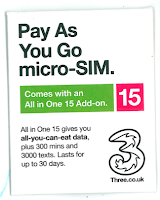 Chystáte se na delší dobu do Londýna a rádi byste měli i tam iPhone / iPad s připojením k Internetu ne za šílené roamingové poplatky, ale za rozumný paušál? Není nic jednoduššího.
Chystáte se na delší dobu do Londýna a rádi byste měli i tam iPhone / iPad s připojením k Internetu ne za šílené roamingové poplatky, ale za rozumný paušál? Není nic jednoduššího.Hned na letišti je možné si koupit SIM kartu místního operátora Three.co.uk. Jednoduše, v automatu. Za jednorázový poplatek 15 liber získáte mikro SIM kartu s připojením k Internetu na měsíc bez omezení množství přenesených dat. A k tomu jako prémii 300 minut hovoru a 3000 SMS. Stačí SIMku vyloupnout z obalu, zasunout do telefonu a vše funguje. Žádná aktivace, pohoda. 3G pokrytí Londýna je velmi dobré. V centru je pochopitelně zatížená, ale v okrajových částech města je možné bez problémů telefonovat přes VoIP nebo Skype.
A kde jsou ty skryté háčky?
- Jde o tarif určený pro telefon. Připojení k Internetu je opravdu bez omezení množstní přenesených dat, jen pokud máte SIM v telefonu. Když ji dáte do iPadu, přestane po dvou dnech připojení k Internetu fungovat a dostanete se jen na www stránku s upozorněním, že pro tablet nebo USB modem jste si měli pořídit jiný tarif. A tarify pro tablety už omezení množství přenesených dat (FUP) mají. Nicméně stačí SIM přehodit do telefonu a Internet se zase rozběhne. A tablet se dá připojit přes telefon a tethering.
- Volné minuty a SMS jsou pochopitelně jen na místní hovory. Na volání do Čech je nevyužijete. Nedá se ale s nimi dovolat ani na čísla začínající 08, což jsou třeba informace. Do Čech ale můžete volat po dobití karty kreditem. Ceny jsou stejné, jako kdybyste volali ze SIM českého operátora - kolem 10Kč/min, prostě "eurotarif".
- SIM jde dobíjet platební kartou, ale musí to být platební karta vydaná ve Velké Británii. Kromě toho se ale dá dobíjet i kupóny koupenými v obchodě.
- Kartu je nutné dobít minimálně jednou za půl roku částkou minimálně 11 liber, jinak ji operátor zablokuje.
V Londýně nemusíte mít strach, že byste byli s iPhone u ucha nápadní a stali se lákavým cílem kapsářů. iPhone tu má totiž asi každý druhý člověk.
pátek 3. února 2012
iPhone replika
Tento spam mě dostal - replika iPhonu, dodání kdekoliv v Afghanistánu, platba hotově při převzetí. Opravdu cílená reklama. Na druhou stranu - zcela jasně říká, že nejde o pravý iPhone, ale je to napodobenina, včetně podrobného výčtu technických parametrů. Takže vlastně seriozní nabídka.
sobota 28. ledna 2012
Panoramatické fotky iPhonem
Vyzkoušel jsem dvě aplikace pro iPhone, které umí složit z jednotlivých fotek panoramatický záběr. Obě pracují podobně: fotíte z aplikace a ta vám pomáhá fotit tak, aby se z jednotlivých snímků panorama dalo sestavit - aby se překrývaly, navazovaly na sebe a aby byly pokud možno všechny ve stejné rovině.
 360 Panorama - můžete pohybovat kamerou poměrně volně, udržení stejné roviny je na vás a pomáhá vám v tom čtverečková síť na pozadí. Výsledný obrázek se skládá průběžně a z jeho kvality poznáte, jestli pohybujete kamerou přiměřenou rychlostí. Je možné se vrátit, přidat záběr nahoru nebo dolů, záběr je jen na vás. Výsledný obrázek má zvlněné okraje.
360 Panorama - můžete pohybovat kamerou poměrně volně, udržení stejné roviny je na vás a pomáhá vám v tom čtverečková síť na pozadí. Výsledný obrázek se skládá průběžně a z jeho kvality poznáte, jestli pohybujete kamerou přiměřenou rychlostí. Je možné se vrátit, přidat záběr nahoru nebo dolů, záběr je jen na vás. Výsledný obrázek má zvlněné okraje.Která aplikace je lepší? Podívejte se na zkušební fotky. Při zvětšení na skutečnou velikost jsou na fotce z Panorama 360 Camera znát v přechodech zuby a čtverečky. Fotka z aplikace 360 Panorama to nemá a podrobnosti jsou ostřejší. Proto jí dávám přednost.
| 360 Panorama |
| Panorama 360 Camera |
Office2 HD - chyba rychle opravena
středa 25. ledna 2012
Office2 HD verze 5.0.1 - hodně chyb opraveno, stále nepoužitelné
Dále byla podle autorů řada chyb opravena. Ale i přesto mi trvalo jen necelou minutu, než jsem přišel na způsob, jak aplikaci bezpečně shodit:
- otevřít nový textový dokument
- napsat "Ahoj"
- udělat odrážku (list - bullet)
- klepnout enter
- klepnout na ikonu pro posun celého odstavce doprava
- aplikace spadne, ani se nerozloučí
Verzi 5.0 jsem zkritizoval s tím, že riziko ztráty napsaného textu je moc velké a aplikace proto není použitelná pro práci. Bohužel je tomu tak i u verze 5.0.1. Nicméně autor na tom viditelně pracuje, tak snad časem... Bug report jsem mu poslal.
Ve verzi 5.0.2 je tento bug odstraněn - vydáno tři dny po ohlášení chyby!
Ve verzi 5.0.2 je tento bug odstraněn - vydáno tři dny po ohlášení chyby!
úterý 24. ledna 2012
iCab Mobile - www prohlížeč pro iPad
Vyzkoušel jsem aplikaci iCab Mobile - alternativní www prohlížeč pro iPhone a iPad. Jaká je? Stojí za to investovat do ní dva dolary?
V rychlosti, kvalitě zobrazení stránek a způsobu prohlížení jsou na tom iCab i Safari stejně - a jinak to být nemůže, používají stejný sytémový framework. Ale zatímco Safari je jednoduché a většina lidí ani netuší, že má nějaké nastavení, možnosti iCabu jsou v tomto ohledu přímo ohromující. Pro hračičky, kteří si touží vyladit aplikaci podle svého, je iCab úžasný.
Navíc má iCab funkce, které u Safari mohou citelně chybět:
V rychlosti, kvalitě zobrazení stránek a způsobu prohlížení jsou na tom iCab i Safari stejně - a jinak to být nemůže, používají stejný sytémový framework. Ale zatímco Safari je jednoduché a většina lidí ani netuší, že má nějaké nastavení, možnosti iCabu jsou v tomto ohledu přímo ohromující. Pro hračičky, kteří si touží vyladit aplikaci podle svého, je iCab úžasný.
Navíc má iCab funkce, které u Safari mohou citelně chybět:
- Download a upload souborů, především ten upload. Uploadnout jdou obrázky z alb, soubory z lokálního úložiště iCabu nebo soubory z Dropboxu.
- Umí pracovat s Dropboxem - umí na něj stahovat soubory z webu, screenshoty, umí soubory z něj uploadnout přes www formulář na server
- Umí se synchronizovat přes Firefox Sync s Firefoxem - kdybych ještě používal na velkém počítači jako hlavní prohlížeč Firefox, byl bych z této funkce štěstím bez sebe.
- Umí taby (to je plus hlavně na iPhonu, na iPadu Safari taby umí také). Bohaté možnosti nastavování v této oblasti.
Dále umí celou řadu drobností jako
- libovolně nastavit Browser ID (UserAgent) - pokud se s vámi nějaký web odmítne bavit z důvodu, že nemáte podporovaný prohlížeč, můžete se za podporovaný prohlížeč vydávat a zkoušet štěstí...
- prohlížet uložená cookie, jejich obsah a individuálně je promazávat
- používat moduly - defaultně jich obsahuje 43. A k čemu jsou dobré? Třeba k jednoduchému sdílení prohlížené stránky na Facebooku (modulu pochopitelně kvůli tomu musíte svěřit své heslo k Facebooku)...
- náhled otevřených tabů
- celoobrazovkový režim
Uf. Zkoumání všech možností je činnost na dlouhé zimní večery... nebo jízdy tramvají.
Má také nějaké nedostatky? Zatím jsem narazil na dva:
- Pokud používáte jako hlavní prohlížeč na velkém počítači Safari a synchronizujete si záložky se Safari v iPhonu, budete mít u iCab smůlu, záložky ze Safari nevidí.
- Upload nejde použít pro vkládání obrázků při psaní příspěvků na blogspot.com - ale to je spíš problém Blogspotu a snad se časem vyřeší.
iCab mě překvapil tím, co všechno umí. Zatím ho používám jen tam, kde potřebuji upload. Trochu se těch všech možností až obávám - čím složitější program, tím větší pravděpodobnost chyb, i těch bezpečnostních. No, uvidíme.
sobota 21. ledna 2012
Office pro iPad / iPhone - klávesové zkratky
Při psaní delšího textu na iPadu si občas člověk řekne - tohle by chtělo pořádnou klávesnici. Možné to je. Jednu takovou, určenou přímo pro iPad, se stojánkem, vyrábí Apple. Ale také je možné připojit každou standardní Bluetooth klávesnici.
Jak se s takovou klávesnicí na iPadu pracuje a jaké výhody má při psaní textu (kromě toho, že se na ní píše líp, než na obrázkové na displeji)?
Jak se s takovou klávesnicí na iPadu pracuje a jaké výhody má při psaní textu (kromě toho, že se na ní píše líp, než na obrázkové na displeji)?
- Aplikace pozná, že je připojena externí klávesnice a už nezobrazí na displeji tu softwarovou. Prémie - více místa na displeji pro vlastní text.
- Fungují základní kombinace Cmd-C, Cmd-X a Cmd-V pro práci se schránkou a Cmd-Z pro "undo".
- Kombinace Cmd-mezera přepíná českou a anglickou verzi klávesnice.
- Šipkami se dá pohybovat kurzorem a šipky v kombinaci s Cmd, Alt a Shift fungují tak, jak je na Macintoshi zvykem.
Pro uživatele Windows ty kombinace kláves uvedu:
- Cmd-vlevo/vpravo nebo Ctrl-vlevo/vpravo- skok kurzoru na začátek/konec řádky
- Cmd-nahoru/dolů nebo Ctrl-vlevo/vpravo - skok kurzoru na začátek / konec dokumentu
- Alt-vlevo/vpravo - posun kurzoru po slovech
- Alt-nahoru/dolů - skok kurzoru na začátek/konec odstavce (případně na předchozí/další odstavec)
- Varianty předchozího ještě se stisknutým Shift - označování textu
Tohle funguje při psaní e-mailu v aplikaci Mail.
Funguje to také při psaní textu ve QuickOffice a Office2, bohužel s drobnými chybami:
- V QuickOffice nefunguje dobře posun kurzoru po slovech (tedy - něco to dělá, ale špatně, zjevně programátorská chyba) a skok na začátek/konec odstavce.
- Office2 tyto chyby nemá, ale pro změnu nevyužívá Cmd-Z pro funkci "undo". Škoda, byla by to užitečná klávesová zkratka.
A co klávesové zkratky ve stylu MS Wordu?
- Ani QuickOffice ani Office2 neumí Wordové styly, klávesové zkratky na rychlé nastavené stylu proto nemají.
- QuickOffice umí posunout tabulátorem odrážku doprava, na kombinaci Shift-TAB nereaguje. Office 2 neumí ani to.
Škoda, na kombinace TAB/Shift-TAB jsem zvyklý z Wordu. Otázkou ale je, zda se toho někdy dočkám. Podle autora aplikace zaTelnet externí klávesnice některé kombinace kláves do iPadu vůbec nepošle (resp. programátor nemá jak se o nich dozvědět - v případě zaTelnetu jde o Esc a kombinace Ctrl-písmeno). Možná že kombinace Shift-TAB patří mezi ně.
Uvidíme.
pátek 20. ledna 2012
Office pro iPad / iPhone - Office2 HD
Po nainstalování a chvíli experimentování se ale dostavilo zklamání: Styly v podání Office2 HD nemají nic společného se styly Wordového dokumentu. Je to v podstatě jen tabulka přednastavených formátů textu. Informace o významu označeného textu (nadpis, obyčejný text...) se do dokumentu neuloží. Takže stále není možné psát strukturované dokumenty.
Přesto ve srovnání s QuickQffice působil lepším dojmem - např. odezva na stisk klávesy je výrazně rychlejší. Nevnucuje na začátku řádky velké písmeno....
Po chvíli jsem ale objevil podstatnou chybu v aplikaci, dalo by se říct nedodělek. Není ošetřena situace, kdy máte otevřený dokument z Dropboxu, chcete ho po změně uložit, ale ztratili jste připojení na Internet. Aplikace napíše nic neříkající chybové hlášení a při opakovaném pokusu o "Close" dokument prostě zavře a vaše práce je v prachu.
QuickOffice se ve stejné situaci zachová korektně. Oznámí, že nemáte zrovna připojení k Internetu a nabídne uložení dokumentu do lokálního úložiště na iPadu.
Další problémy s touto aplikací:- Některé Wordové dokumenty nezobrazí. Kupodivu jsem laborováním přišel na to, jak to opravit - nastavit počet sloupců dokumentu na 1 (ano, Office2 umí více sloupců v dokumentu) a místo prázdné obrazovky se jako kouzlem objeví žádaný obsah.
- Aplikace dost často padá. Naposled při pokusu posunout odrážku o jednu pozici doleva...
Aplikace Office2 HD 5.0 vypadá pěkně, ale pravděpodobnost toho, že o napsaný text přijdete, je moc velká na to, aby se dala seriozně používat - neboli otevřít a editovat s ní data, na kterých záleží. Autoři zdá se zvolili cestu co nejrychlejšího vydání nové verze s množstvím nových funkcí za cenu mnoha neodchycených chyb a to je škoda. Snad přijdou brzy další verze, ve kterých budou tyto zásadní chyby opravené. Zůstávám u QuickOffice, který má méně funkcí, ale ve srovnání s Office2 se zdá být absolutně spolehlivý.
Aktualizace 28. 1. 2012 - zdá se, že ve verzi 5.0.2 jsou opraveny všechny kritické chyby, na které jsem zatím přišel. Autoři rozhodně další vývoj nezanedbávají.
Aktualizace 28. 1. 2012 - zdá se, že ve verzi 5.0.2 jsou opraveny všechny kritické chyby, na které jsem zatím přišel. Autoři rozhodně další vývoj nezanedbávají.
středa 18. ledna 2012
Office pro iPad / iPhone - QuickOffice
První aplikací pro iPhone, která měla umět editovat dokumenty z MS Office, byl QuickOffice. V nadšení, že budu moct své poznámky a dokumentaci na iPhone nejen prohlížet, ale i editovat, jsem tehdy využil zaváděcí slevu a QuickOffice si koupil.
V současné době už je QuickOffice pro iPhone i pro iPad (QuickOffice HD) a existuje ve dvou verzích - základní a "Pro". Ta druhá - dražší - umí pracovat s dokumenty z cloudu. Pro mě je důležité, že umí spolupracovat s Dropboxem.
QuickOffice podle stránek autorů umí číst, měnit a vytvářet
V současné době už je QuickOffice pro iPhone i pro iPad (QuickOffice HD) a existuje ve dvou verzích - základní a "Pro". Ta druhá - dražší - umí pracovat s dokumenty z cloudu. Pro mě je důležité, že umí spolupracovat s Dropboxem.
QuickOffice podle stránek autorů umí číst, měnit a vytvářet
- obyčejné textové dokumenty .txt
- textové dokumenty ve formátu Wordu .doc a .docx
- tabulky Excelu .xls a .xlsx
- prezentace PowerPointu .ppt (a .pptx jen prohlížet)
Že by se autorům podařil zázrak a do 19MB velké aplikace vměstnali úplnou funkčnost balíku Microsoft Office? Kdepak. Fukčně je ale na úrovni tzv. Pocket Office sady od Microsoftu, která bývala na PDA s Windows Mobile.
Pokud jde o textové dokumenty (které mě hlavně zajímají, tabulky a prezntace prakticky nepoužívám), QuickOffice umí editovat jednoduché dokumenty. Můžete formátovat odstavce, měnit velikost, font a barvu písma, dělat seznamy číslované nebo s odrážkami, psát tučně a kurzívou. Nic jiného (třeba vložení obrázku) dělat nejde.
Dokument vytvořený ve velkém Wordu otevře QuickOffice bez problémů a zobrazí ho poměrně věrně. Obecně se dá říct, že dokáže zobrazit víc, než v něm můžete sami vytvořit. Ovšem co s dokumentem stane, když v něm něco zeditujete a uložíte, těžko odhadnout. Stává se mi, že po editaci jediného písmene v QuickOffice má uložený dokument dvojnásobnou velikost, než předtím. Po otevření v Microsoft Wordu 2011 a opětném uložení se zase zmenší na původní velikost. Skoro původní.
Zásadní nedostatek z mého hlediska je absence stylů. Při psaní poznámek ve Wordu používám k formátování dokumentu výhradně styly. QuickOffice je neumí. Umožní mi zvýraznit nadpis kapitoly např. tučným velkým modrým písmem, ale označit ho pomocí stylů jako nadpis kapitoly, aby bylo např. možné později nechat automaticky vygenerovat obsah, to neumí. Aspoň, že umí odrážky.
Na druhou stranu pokud se v QuickOffice otevře dokument vytvořený Wordem, ve kterém styly jsou, pár drobností se zedituje a pak se to opět otevře Wordem, zůstanou všechny styly v dokumentu zachované.
Když to shrnu, tak
Co mi na QuickOffice vadí:
- Absence stylů pro formátování
- Nedá se odhadnout, co se složitými dokumenty udělá otevření v QuickOffice a následný "Save"
- Pomalé - při psaní se písmena objevují nějak pomalu a brzdí mě. I na iPadu dokážu psát rychleji.
- Není možné nastavit okraje papíru. Defaultně jsou zbytečně velké, což vadí i při psaní. Nastavení okrajů provedené ve Wordu ale akceptuje.
- Na začátku řádky (a to i na odrážce) začíná automaticky velkým písmenem a nejde to vypnout.
Co musím pochválit:
- Pro jednoduché dokumenty (strukturovaný text) je to použitelné a přenosnost na velký Word celkem ujde, pokud se člověk smíří s tím, že ve velkém Wordu musí občas srovnat formátování pomocí stylů. Používám formát .docx.
- Spolupráce s Dropboxem je vzorná a spolehlivá. Pokud otevřu dokument uložený na Dropboxu, zedituji, chci uložit a vypadne připojení na Internet, QuickOffice korektně odznámí, že na Dropbox ho uložit nemůže a nabídne uložení dokumentu do lokálního úložiště na iPadu.
- Stabilní a nepadá. Nestalo se mi, že bych přišel o rozepsaný text kvůli chybě v programu.
Výše uvedené zkušenosti jsou získané s QuickOffice Pro verze 4.1.0 pro iPhone a QuickOffice HD Pro 3.2.0
úterý 17. ledna 2012
Office pro iPad / iPhone - něco na úvod
Všechny své odborné poznámky a dokumentaci mám už jen v počítači, ne na papíře. Psát si při studia dokumentace poznámky do počítače je jednak rychlejší, ale hlavně je možné později zápisky libovolně upravovat, doplňovat a opravovat chyby. Co ze starších věcí na papíře nestálo za přepsání, to jsem oscanoval. Taková rychlá kancelářská kopírka/tiskárna/scanner s automatickým podavačem papírů je úžasná věc.
Přechod na elektronické dokumenty je pěkná věc, ale je nutné vyřešit pár věcí problémů, které s papírem nemáte nebo aspoň nejsou tak palčivé:
Každý, kdo někdy pracoval (pracoval, ne hrál si) s počítačem, utrpěl smutnou zkušenost, že výsledek celodenní nebo ještě delší práce může snadno zmizet beze stopy. Stačí jedno chybné stisknutí tlačítka, nečekaný výpadek proudu nebo zhroucení programu a je to. Proti tomu se dá podniknout jen jediné: zálohovat, zálohovat a zálohovat.
A pěkné by bylo, kdyby se k dokumentům dalo dostat z víc počítačů, konkrétně ze stolního počítače a z notebooku. Což se dá zařídit několika špatnými způsoby:
Přechod na elektronické dokumenty je pěkná věc, ale je nutné vyřešit pár věcí problémů, které s papírem nemáte nebo aspoň nejsou tak palčivé:
Každý, kdo někdy pracoval (pracoval, ne hrál si) s počítačem, utrpěl smutnou zkušenost, že výsledek celodenní nebo ještě delší práce může snadno zmizet beze stopy. Stačí jedno chybné stisknutí tlačítka, nečekaný výpadek proudu nebo zhroucení programu a je to. Proti tomu se dá podniknout jen jediné: zálohovat, zálohovat a zálohovat.
A pěkné by bylo, kdyby se k dokumentům dalo dostat z víc počítačů, konkrétně ze stolního počítače a z notebooku. Což se dá zařídit několika špatnými způsoby:
- mít na každém počítači lokální kopii všech dokumentů - nešikovné, pokud dokumenty průběžně měníte.
- mít dokumenty na USB flash disku v kapse - stačí zasunout do počítače, u kterého právě jste. Funguje bezvadně až do doby, kdy flash disk "odejde" a přijdete o všechno.
- umístit dokumenty na server, mít je tak na jednom místě a pracovat s nimi po síti - funguje pěkně, ale jen tam, kde je připojení k síti a to připojení spolehlivé.
Z mého hlediska všechno ideálně vyřešila služba Dropbox:
- Dokumentaci mám na stolním počítači i na notebooku a Dropbox synchronizuje mezi nimi všechny změny. Pokud něco změním např. na notebooku a zrovna není dostupné připojení k síti, nic se neděje. Data jsou fyzicky na disku a Dropbox změny přenese na druhý počítač později, až bude připojení k mání. A navíc mám přístup k dokumentům odkudkoliv, z jakéhokoliv počítače, přes www stránku Dropboxu.
- Zálohování je vyřešeno tím, že data mám fyzicky uložena na čtyřech místech: na disku stolního počítače, na disku notebooku, na externím disku na který zálohuji stolní počítač přes Time Machine a konečně "někde v cloudu" na Dropboxu. Pravděpodobnost toho, že by se ve stejné chvíli porouchalo všechno, je hodně malá. Navíc Dropbox poskytuje úžasnou zálohovací službu navíc - pamatuje si tuším 30 posledních verzí každého vašeho souboru a umí je obnovit.
Dropbox zadarmo poskytuje prostor 2GB, který mi zatím bohatě stačí - většina souborů jsou textové dokumenty s minimem obrázků a textu se do 2GB vejde...
Navíc do toho výborně zapadl iPhone. Sám od sebe umí krásně prohlížet dokumenty všech možných formátů - konkrétně MS Office .doc i .docx, OpenOffice .odf a samozřejmě .pdf a všechny grafické formáty. Dropbox vydal pro iPhone free aplikaci, přes kterou se dá z iPhonu dostat pohodlně k dokumentům, které máte na Dropboxu uložené. Takže když si potřebuju něco rychle najít, nemusím zapínat počítač a stačí sáhnout po iPhonu...
Tolik k tomu, jak můžu číst své digitalizované poznámky z iPhonu. Jaké jsou možnosti, když je člověk chce i editovat, o tom příště.
úterý 3. ledna 2012
Sváteční phishing
Během svátků mi přišly dva výraznější phishingové maily. První se tváří jako od Applu a vyžaduje ověření Apple ID. Odkaz pochopitelně nevede na store.apple.com, ale na jinou, podvodnou stránku. Podezřelý byl už na první pohled:
Druhý se tváří jako upozornění od Mozilly na novou verzi www prohlížeče. Všechny odkazy z mailu opět vedou na podvodnou stránku. Nicméně v první chvíli mi nedošlo, že jde o podvod, ale vzal jsem to opravdu jako upozornění na novou verzi a aktualizoval jsem si Firefox. Ovšem standardním mechanismem Firefoxu, ne přes odkaz v mailu. Teprve za pár dní mi to začalo vrtat hlavou a mail, který jsem naštěstí nesmazal, jsem pořádně prozkoumal.
Přihlásit se k odběru:
Příspěvky (Atom)